【WIN10安装】拒绝第三方软件,纯净官网系统,U盘安装教程
使用U盘装系统可以说是最主流的方法,微软官方也是推荐U盘装正版win10系统,甚至还提供MediaCreationTool工具帮助用户制作win10启动U盘。
这种方法应该说是目前最简单的安装操作系统的办法,但是也有一定的前提。
1、需要自己的电脑支持UEFI启动,关于如何查看是否支持UEFI启动可戳<这里>。
2、UEFI模式下硬盘需为GPT,否则无法安装系统。硬盘GPT和MBR转换方法可戳<这里>【注意MBR->GPT需要新建一个ESP分区】
一、制作U启动盘
制作教程可参考这里:WIN10正式原版系统下载及用U盘安装教程
需要注意的几个地方
1、U盘容量需要在8GB以上!
2、使用前格式化U盘格式为FAT32!
小知识:win10已启动的情况下,插上U盘,按住shift点重启,可以直接选下次从U盘启动!
二、安装
2.1、原win10可以启动的情况下
win10一个快速从U盘启动装系统的方法
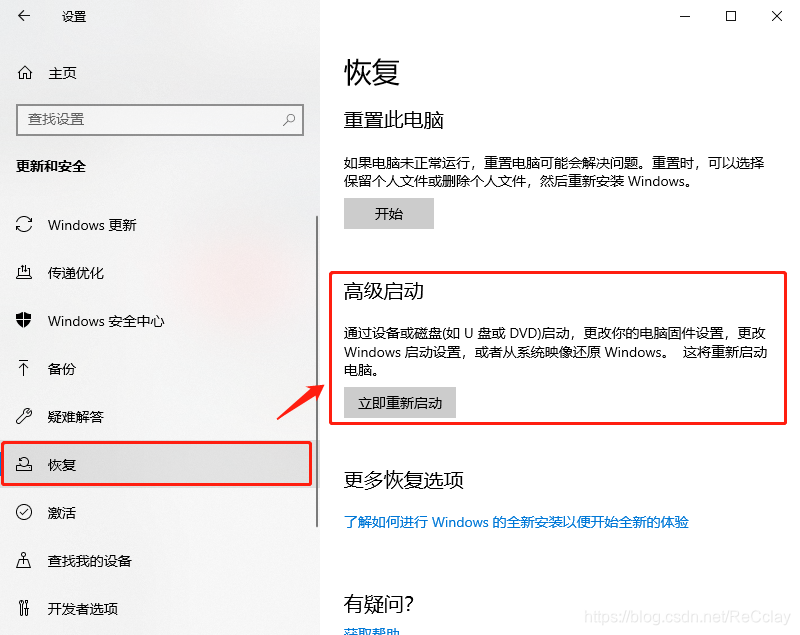
2.2、原windows不能启动的情况下
安装具体教程可参考,u盘装正版win10安装
需要注意的几个地方:
1、【快速进入选择启动项】 ≠ 【进入BIOS】。具体来说,对于我的这款thinkpad E550,进入启动选项选择是F12,进入BIOS是F1!
2、不管是不是uefi启动,都要禁用Secure boot,否则无法识别启动盘,然后启动模式boot
mode选择带有UEFI或Both的表示可以识别uefi启动盘
SecureBoot的目的,是防止恶意软件侵入。说白了打开这个就是防止别的东西乱改启动文件,当然多系统,或者换系统就需要改启动文件,所以要改成关闭。但是装完之后最好改回来!
3、分区:若全部删除然后分区,注意最后要全部再格式化,不然安装完毕后不会出现驱动器盘符【当然若不嫌麻烦,也可以安装完之后在磁盘管理器改】。格式化完毕后,要选中系统要安装的分区名,然后点击下一步!
三、系统xx
xx可直接使用下面这个软件,windows10xx工具,提取码:cpi5
文章来源: recclay.blog.csdn.net,作者:ReCclay,版权归原作者所有,如需转载,请联系作者。
原文链接:recclay.blog.csdn.net/article/details/101204707
- 点赞
- 收藏
- 关注作者


评论(0)